Hoe meerdere tekstselecties tegelijk te kopiëren en plakken in Microsoft Word

Leer hoe u afzonderlijke tekstblokken in Word markeert en deze in een ander Word-document of elders kopieert en plakt.
Denk aan de dagen waarop tekst in boeken wordt gemarkeerdmet een felgele markeerstift? Ik deed dat veel op de universiteit. Ik wou dat ik snel en gemakkelijk alle gemarkeerde tekst uit een boek had kunnen verzamelen en op pagina's in mijn aantekeningen kon plakken.
Welnu, vandaag kunt u dat in Word doen. Als u een lang document in Word leest en belangrijke delen markeert, kunt u snel en eenvoudig al uw gemarkeerde tekst vinden en selecteren en kopiëren.
Vandaag laten we u zien hoe u gemarkeerde tekst kunt vinden en selecteren en hoe u die tekst kunt kopiëren en plakken zonder de markering in een ander Word-document.
Tekst markeren
Als u tekst in een Word-document wilt markeren, selecteert u de tekst die u wilt markeren.
Standaard is de Tekst markeer kleur knop in de doopvont sectie op de Huis tabblad markeert de tekst in geel wanneer u erop klikt. Als u een andere kleur wilt gebruiken, klikt u op de pijl-omlaag aan de rechterkant van de knop. Klik vervolgens op de gewenste kleur.
De geselecteerde kleur wordt de standaardkleur de volgende keer dat u op klikt Tekst markeer kleur knop.
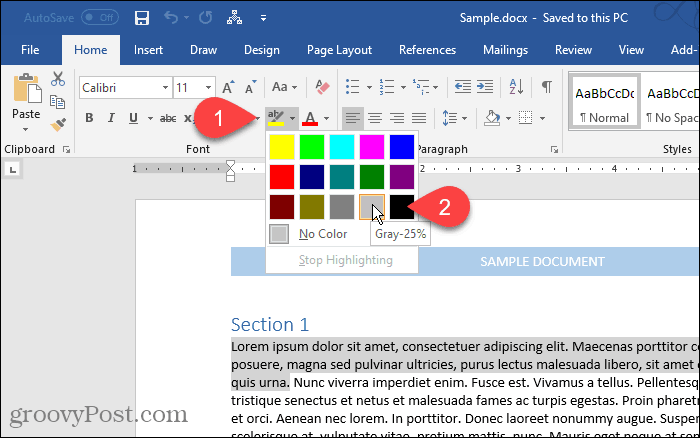
Zoek en selecteer alle gemarkeerde tekst
U kunt alle gemarkeerde tekst handmatig kopiëren. Begin met het selecteren van het eerste tekstblok met de muis. Blader vervolgens naar het volgende blok gemarkeerde tekst en houd de toets ingedrukt Ctrl terwijl u dat selecteert. Nadat u alle blokken hebt geselecteerd die u wilt kopiëren, drukt u op Ctrl + C.
U hoeft niet elk tekstblok te markeren om meerdere blokken te selecteren, maar het maakt het eenvoudiger, zoals u zult zien.
Het handmatig selecteren van afzonderlijke tekstblokken is echter tijdrovend. U kunt alle gemarkeerde tekst tegelijkertijd selecteren met de Zoek en vervang gereedschap in Word.
druk op Ctrl + H. Op de Zoek en vervang dialoogvenster, klik op de Vind tab. Dan klikken Meer.
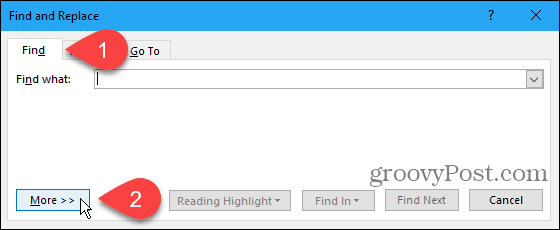
Klik Ontwerp, stijl en selecteer vervolgens highlight.
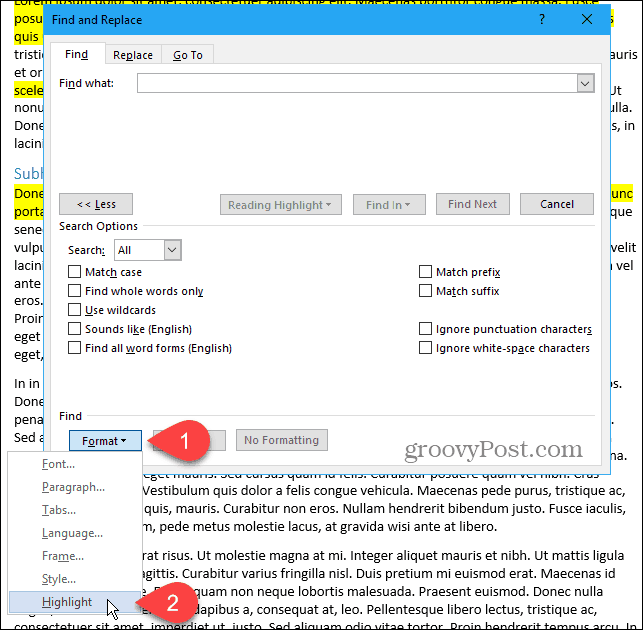
highlight wordt weergegeven als de Ontwerp, stijl onder de Vind wat doos.
Klik op om alle gemarkeerde tekst in het document te zoeken en te selecteren Vinden in en selecteer Hoofd document.
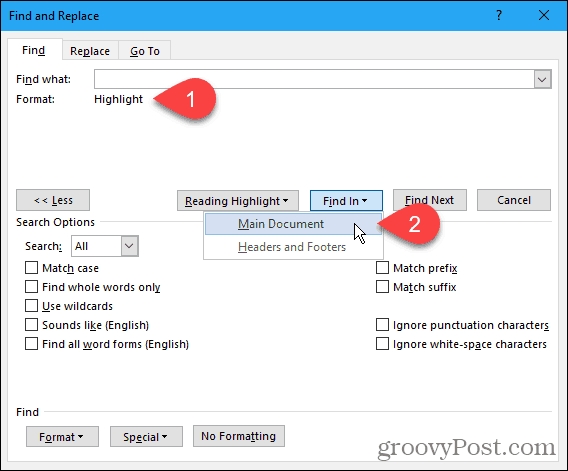
Word vertelt u hoeveel gemarkeerde items het heeft gevonden.
druk op Esc of klik op de X in de rechterbovenhoek van het dialoogvenster om het te sluiten.
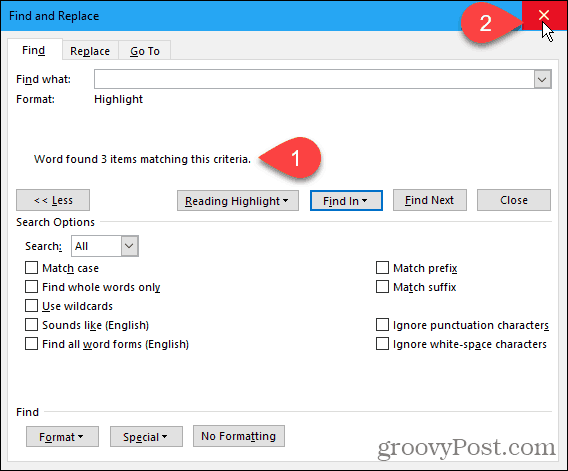
Al uw blokken met gemarkeerde tekst zijn geselecteerd.
druk op Ctrl + C om de geselecteerde tekst te kopiëren.
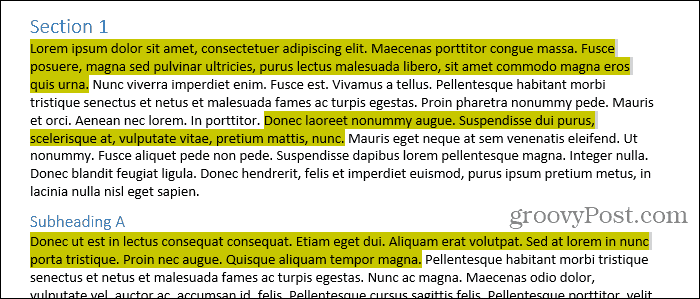
Plak de geselecteerde, gemarkeerde tekst in een ander Word-document
We gaan onze tekst in een nieuw Word-document plakken.
Ga naar Bestand> Nieuw> Leeg document om een nieuw document te maken. Druk vervolgens op Ctrl + V om de gekopieerde tekst te plakken.
Elk afzonderlijk tekstblok wordt op een nieuwe regel geplakt.
Wanneer u tekst plakt die u uit een Word-document of een ander programma hebt gekopieerd, wordt standaard de opmaak meegeleverd. Dus de tekst die u zojuist hebt geplakt, blijft gemarkeerd.

Als u de markering op de geplakte tekst niet wilt behouden, kunt u alleen de tekst zonder opmaak plakken.
In plaats van te drukken Ctrl + V om de gekopieerde tekst te plakken, klikt u op de pijl-omlaag op Plakken in het gedeelte Klembord van het tabblad Start. Dan klikken Alleen tekst behouden.
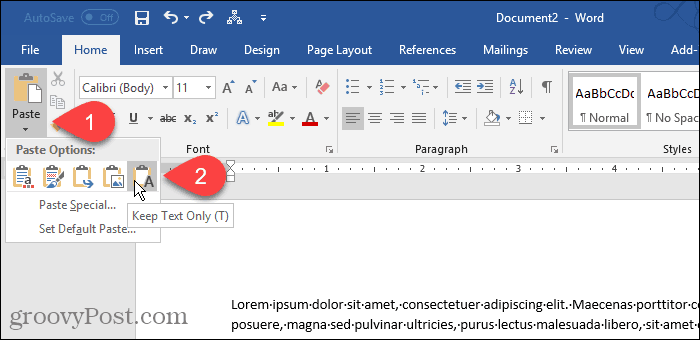
U hebt ook toegang tot de Alleen tekst behouden door op te klikken Plak opties knop, als je hem niet hebt uitgeschakeld. We zullen u een beetje laten zien waar u het kunt in- en uitschakelen Plak opties knop.

Stel Alleen tekst behouden als standaard in
Als u tekst altijd als tekst zonder opmaak wilt plakken Ctrl + V, kunt u dat instellen als de standaardactie.
Klik op de pijl-omlaag op de Plakken en selecteer Stel standaard plakken in.
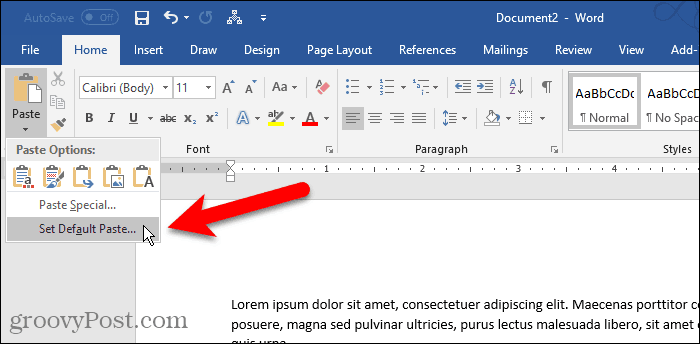
Klik gevorderd in het linkerdeelvenster op de Word-opties dialoog venster. In de Knippen, kopiëren en plakken sectie aan de rechterkant, selecteer Alleen tekst behouden van een van de eerste vier plakken vervolgkeuzelijsten. In ons voorbeeld kopiëren en plakken we tussen Word-documenten, dus we selecteren Alleen tekst behouden van de Plakken tussen documenten keuzelijst.
Zoals we al zeiden, wordt tekstopmaak weggelaten bij het plakken als alleen tekst. En je verliest ook afbeeldingen en links.
Zie het ondersteuningsartikel van Microsoft voor uitleg over de beschikbare opties voor het beheren van de opmaak wanneer u tekst in Word plakt.
Klik OK om de te sluiten Word-opties dialoog venster. Nu kunt u de gemarkeerde tekst plakken die u hebt gekopieerd en deze wordt niet gemarkeerd in het nieuwe document.
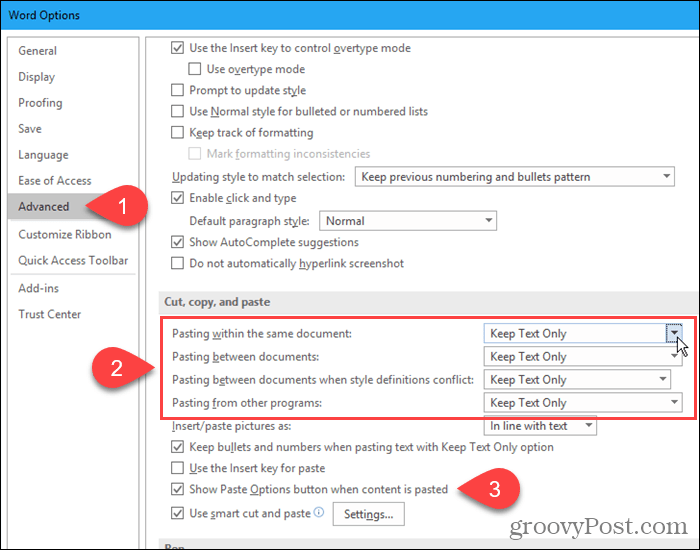
Plak uw verzamelde tekst bijna overal
U hoeft de gekopieerde tekst niet in te plakkeneen ander Word-document. U kunt de tekst in elk ander programma plakken dat tekst accepteert, inclusief andere tekstverwerkers (zoals LibreOffice), teksteditors en e-mailprogramma's (zoals Outlook en Thunderbird).
Veel plezier met markeren en kopiëren!










laat een reactie achter